各单位、各部门,全体师生:
为进一步加强各单位、各部门、全体师生对U盘等移动存储介质的安全防范意识,现将相关防护工作通知如下。
一、常用的防范方法
(一)关闭“ShellHardwareDetection”服务方法如下:
关闭这个服务后再放入光盘或U盘时系统将不再扫描这些移动介质的内容,也就不会自动运行Autorun.inf中所配置的文件。
单击开始菜单的运行,输入“services.msc”(也可以通过点击开始->设置->控制面板->管理工具->服务)来打开服务窗口,在窗口右侧显示的内容中找到“名称列”,在“名称”列里找到“ShellHardwareDetection”,单击右键,再单击属性弹出属性对话框,先选择停止,然后在常规选项卡里的“启动类型(E)”右边的下拉菜单中选择“禁用”,最后确定退出,重启计算机即可。
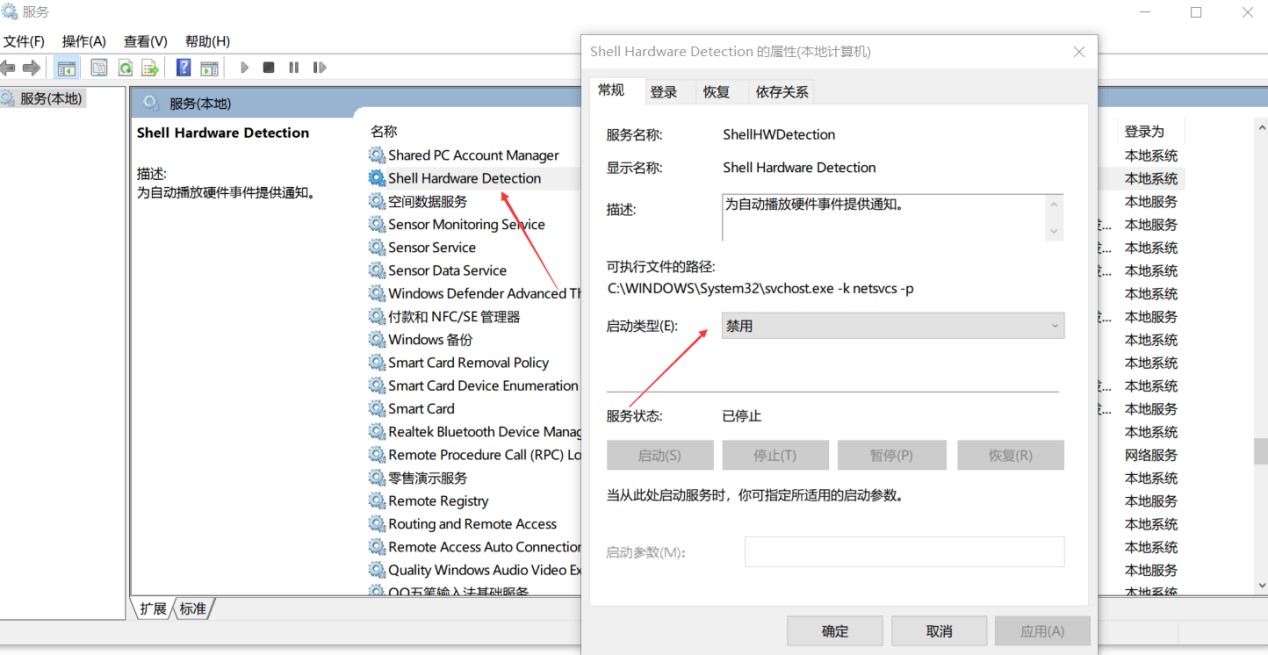
(二)关闭windows的自动播放功能,方法如下:
在开始、运行中输入gpedit.msc后回车。会出现组策略的控制窗口,在该窗口中选择计算机设置->管理模板->系统->关闭自动播放,双击关闭自动播放,然后选择已启用,选择关闭所有驱动器。
(三)发现及避免中毒的方法:
1.当您在U盘的盘符上点击鼠标右键发现弹出的选项中有自动播放时,说明您的U盘上有autorun.inf文件存在,U盘很可能感染病毒了。
2.使用鼠标右键选项中的打开选项打开U盘,很多时候可以避免U盘中的autorun.inf文件被运行。
3.当您的U盘还没有感染病毒的时候,在U盘根目录下建立一个autorun.inf文件并将它的属性改成只读,很大成程度上可以避免感染,但可能导致打开U盘的速度变慢。
(四)其他方法:
(1)尽量避免在公共场合(网吧、打印复印店等)使用U盘,以避免感染。
(2)在自己系统上使用U盘时一定要先用杀毒软件杀毒,Mp3、数码相机、智能手机一样可以传播U盘病毒。
二、更新操作系统补丁
时常更新操作系统安全补丁,能及时修复操作系统漏洞,增强系统安全性,减少系统被攻击的可能性。下面以Win10,说明操作系统安全更新的使用方法。
对于经常连接互联网的用户,Win10及以上操作系统将自动进行更新。对于大部分时间不连接互联网的用户,下面将以Win10为例,讲述操作系统安装安全补丁更新方法:
连接互联网并按下图所示步骤操作。
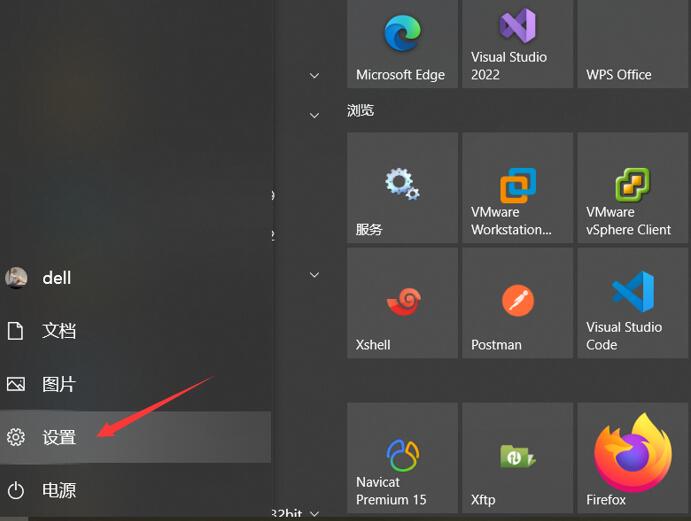
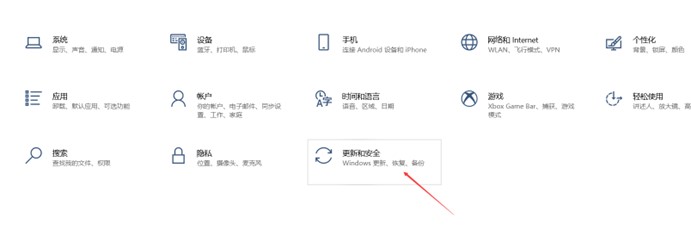
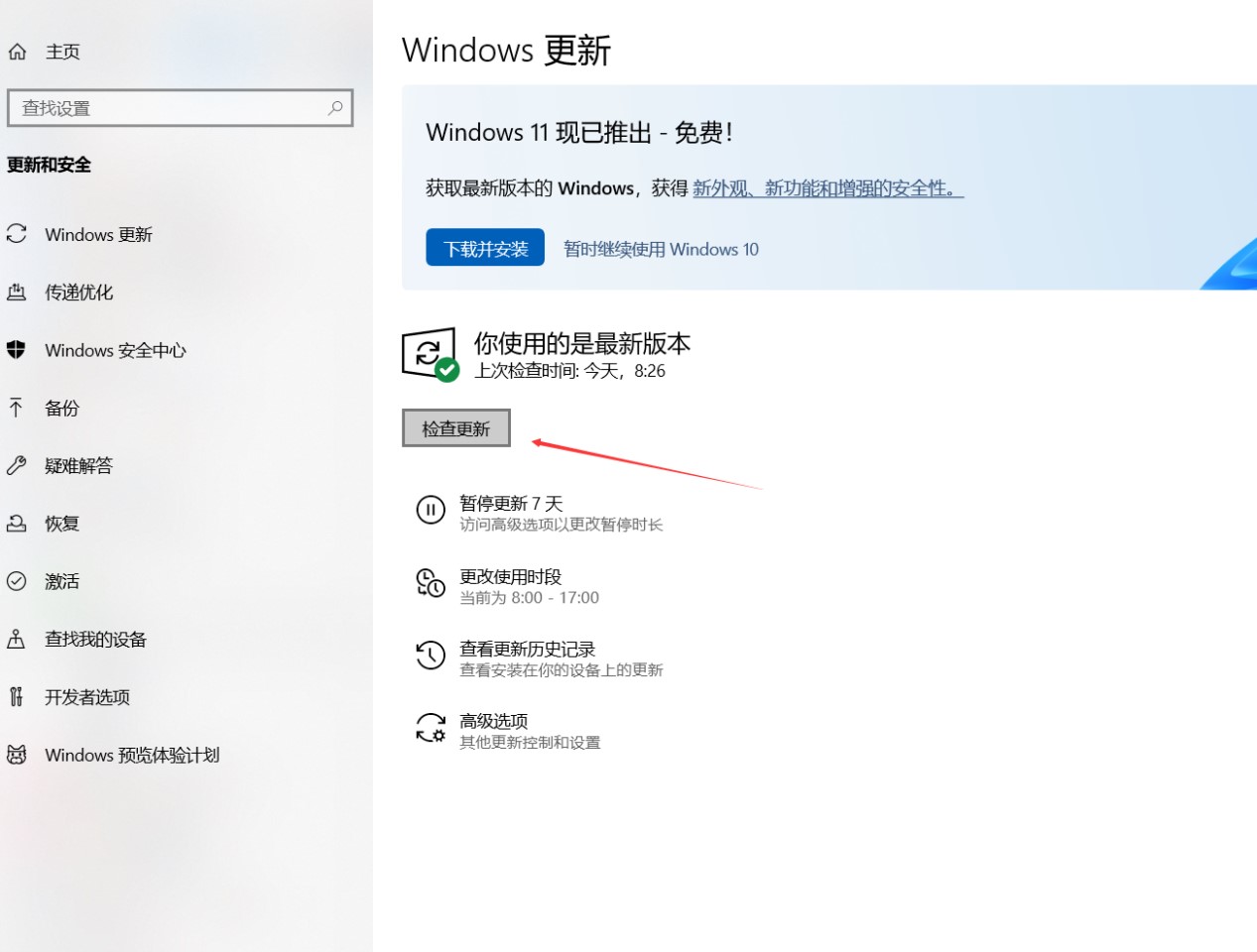
点击后,请耐心等待操作系统下载更新补丁。
三、常用安全软件安装方法
1.Win10以上版本自带防护软件设置方法:
Win10以上版本自带防护软件,默认是打开状态。如果因其它原因关闭,请按以下步骤打开。
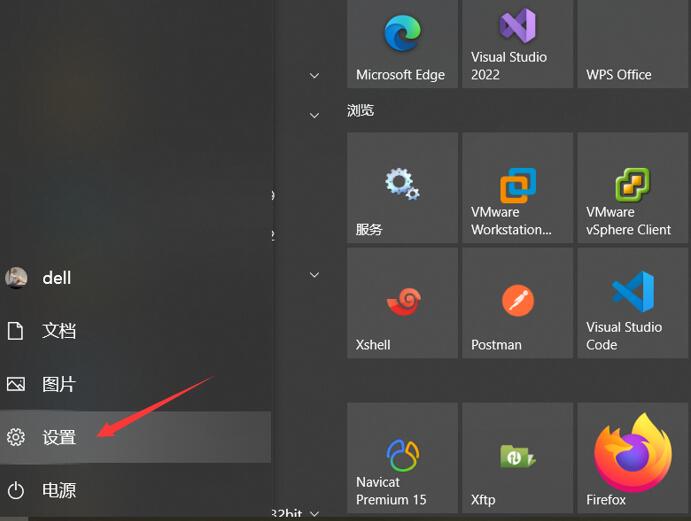
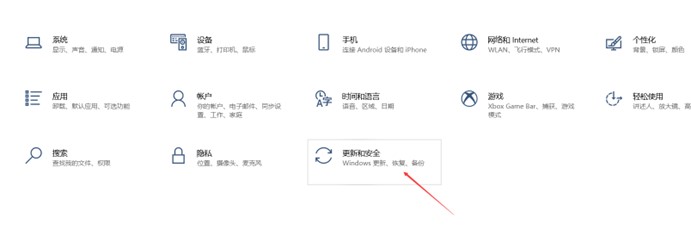
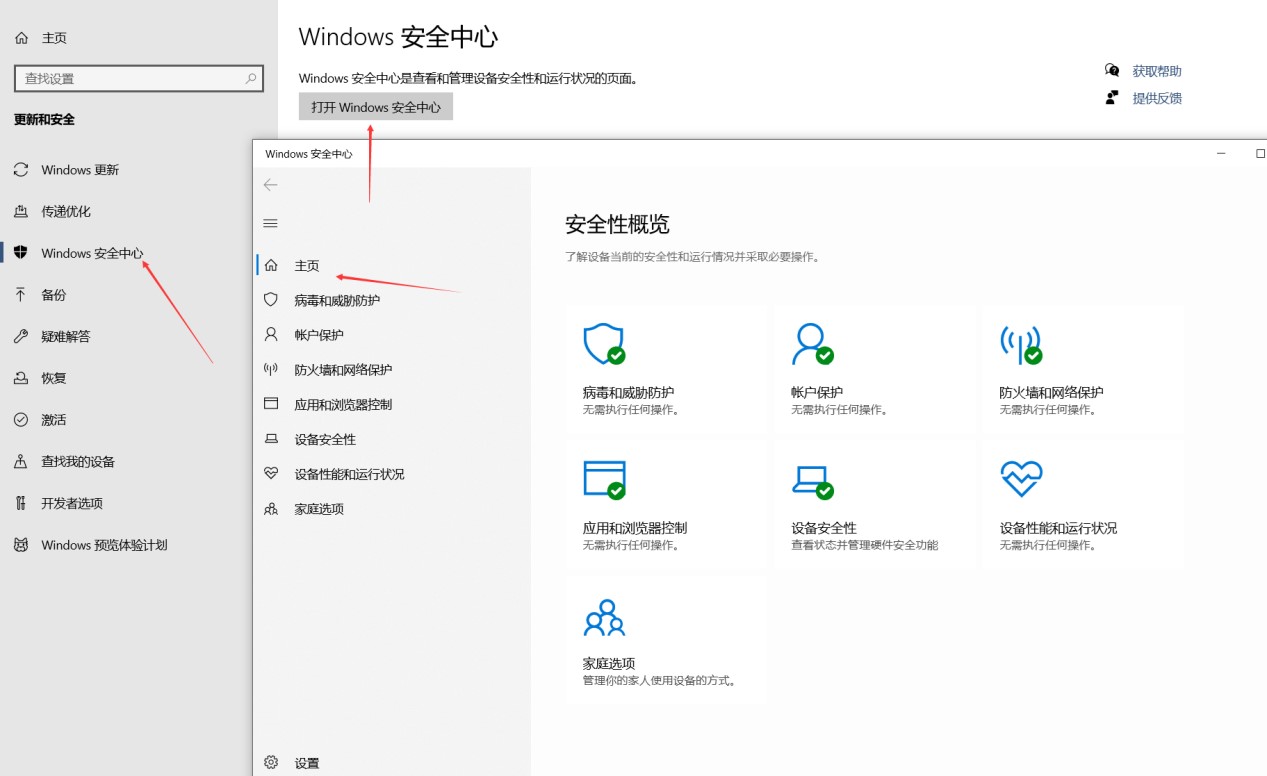
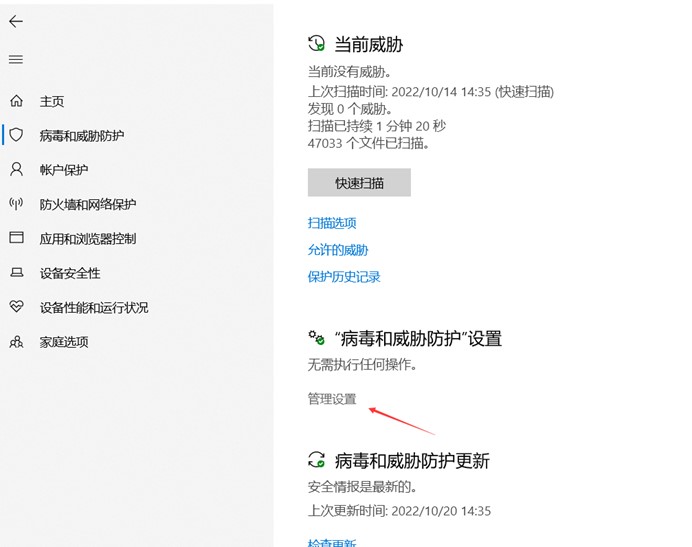
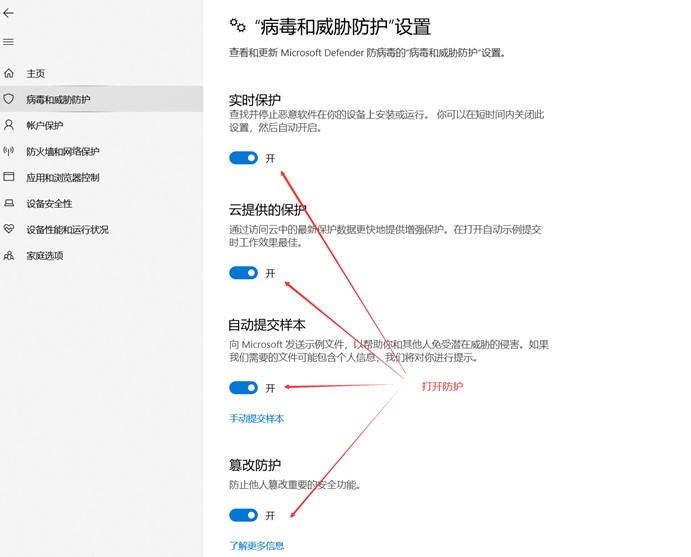
2.360安全软件安装方法:
360安全卫士是一款由奇虎360公司推出,拥有查杀木马、清理插件、修复漏洞等功能,官网地址是https://www.360.cn/。
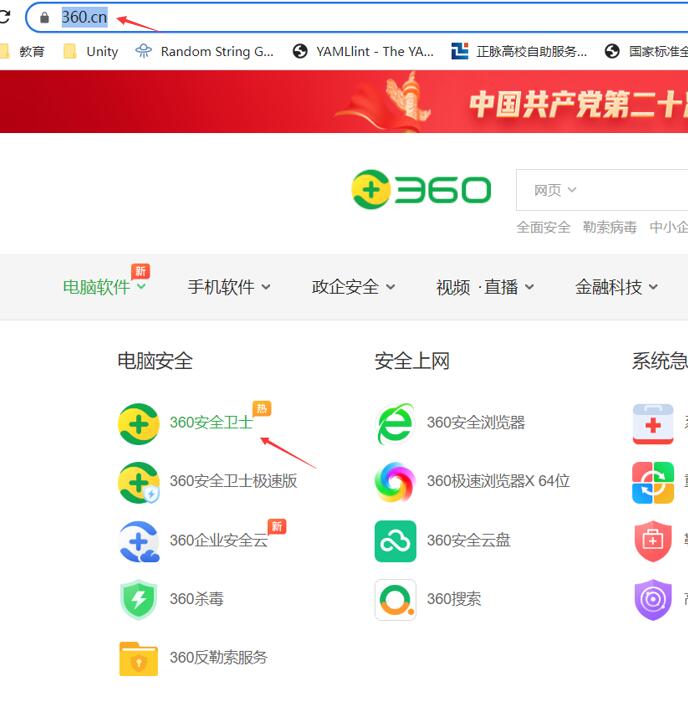
下载360安全卫士或360杀毒软件。下载完成后,按提示进行安装。
3.火绒安全软件安装方法:
火绒安全是一款集“杀、防、管、控”功能于一身的全面、专业的终端安全软件。个人版全面支持Windows11、Windows10、Windows8、Windows7、WindowsXP等操作系统。官方网站地址是https://www.huorong.cn/。
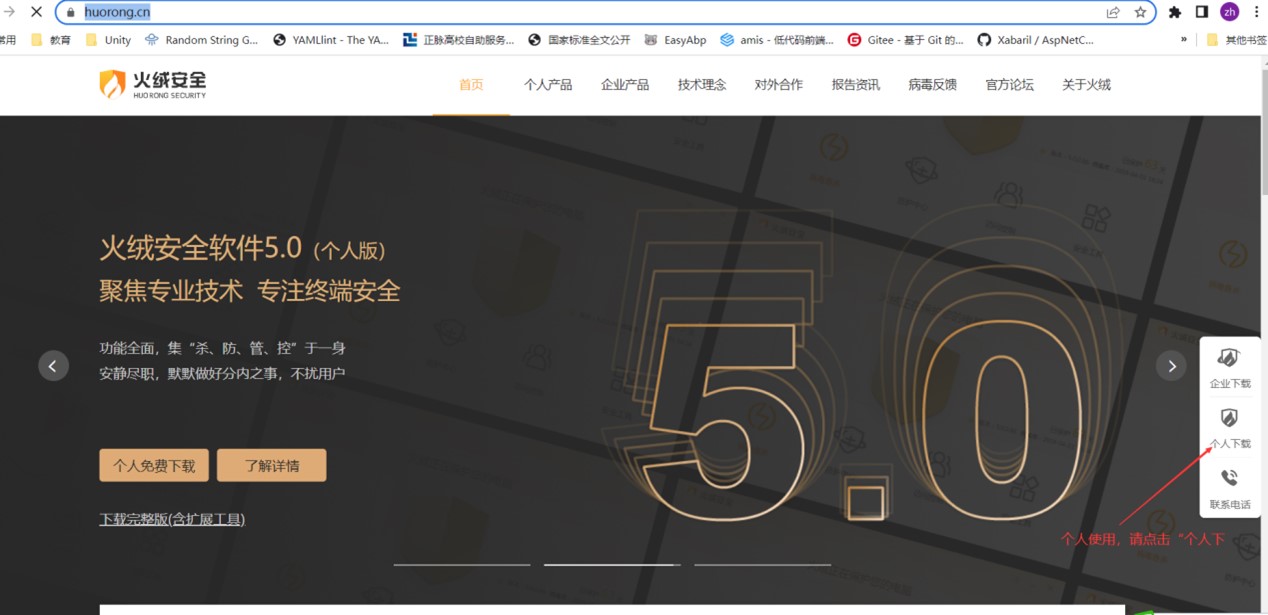
个人使用,请下载个人版。下载完成后,按提示进行安装。
4.腾讯电脑管家安装方法:
电脑管家由腾讯公司推出的一款电脑防护软件,拥有云查杀木马,漏洞修复,实时防护,管理+杀毒二合一的软件,适用于XPSP3及以上系统。官网地址是https://guanjia.qq.com/main.html。
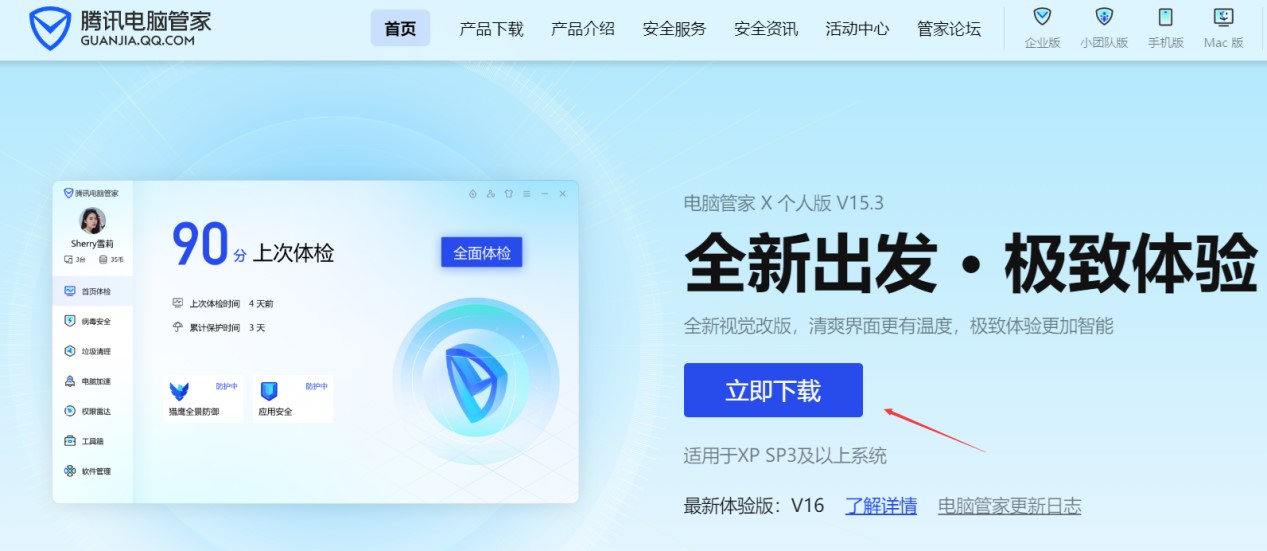
下载完成后的软件,按提示进行安装。
5.金山毒霸安装方法:
金山毒霸是金山软件股份有限公司研制开发的高智能反病毒软件,软件下载地址是https://www.ijinshan.com/。
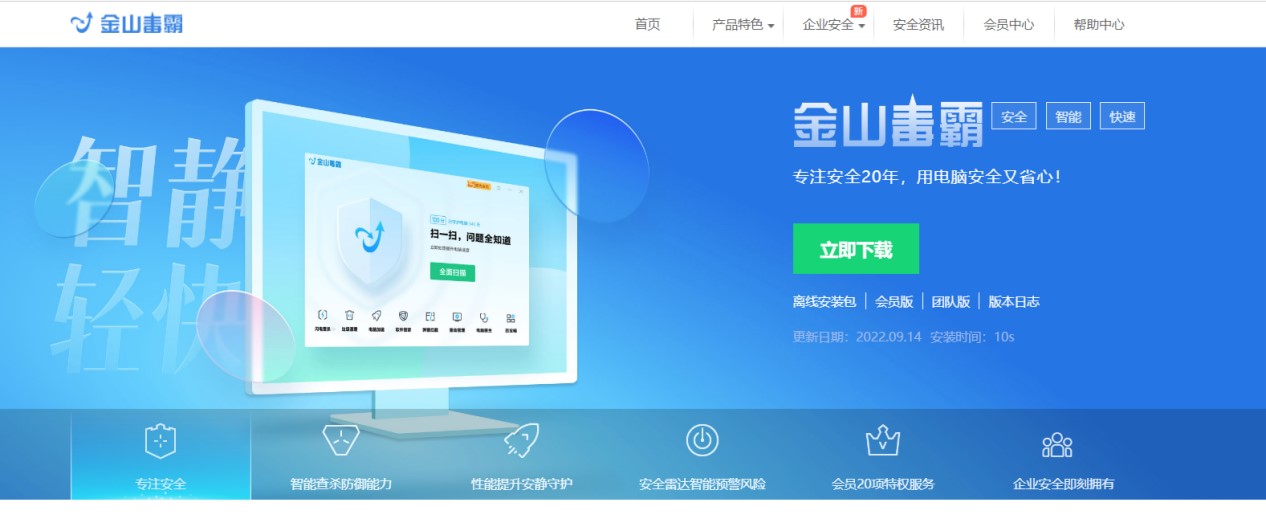
下载完成后,按提示进行安装。
网络与信息技术中心
2022年10月27日

